 Доброго дня!
Доброго дня!
Вообще, вопрос по подключению к рабочему (домашнему) компьютеру через сеть интернет стал сегодня достаточно популярным (вероятно, всё дело в эпидемии, и переходу многих сотрудников на удаленку…).
Собственно, именно поэтому я и решил набросать эту небольшую заметку с одними из самых удобных инструментов для решения сего вопроса.
Разумеется, все ‘тонкости’ по настройке подобного ПО я привести здесь не смогу — но многим это и не нужно… Решение же типовых задач для большинства — в нижеприведенном ПО крайне простое (не то, что было лет 10-15 назад).
Примечание: в общем случае нужно установить приложение сразу на оба компьютера (и на тот, к которому будете подключаться, и на тот, с которого будете подключаться). Затем, на одном из ПК посмотреть в приложении спец. ID и передать его на второй ПК — на нем ввести этот ID и подключиться…
Инструкция!
Как настроить удалённый доступ: подключение к рабочему столу, передача файлов и управление компьютером по Интернет
Как подключиться к другому компьютеру: выбор ПО
AnyDesk
Сайт разработчиков: https://anydesk.com/ru
Инструкция по настройке: для начинающих
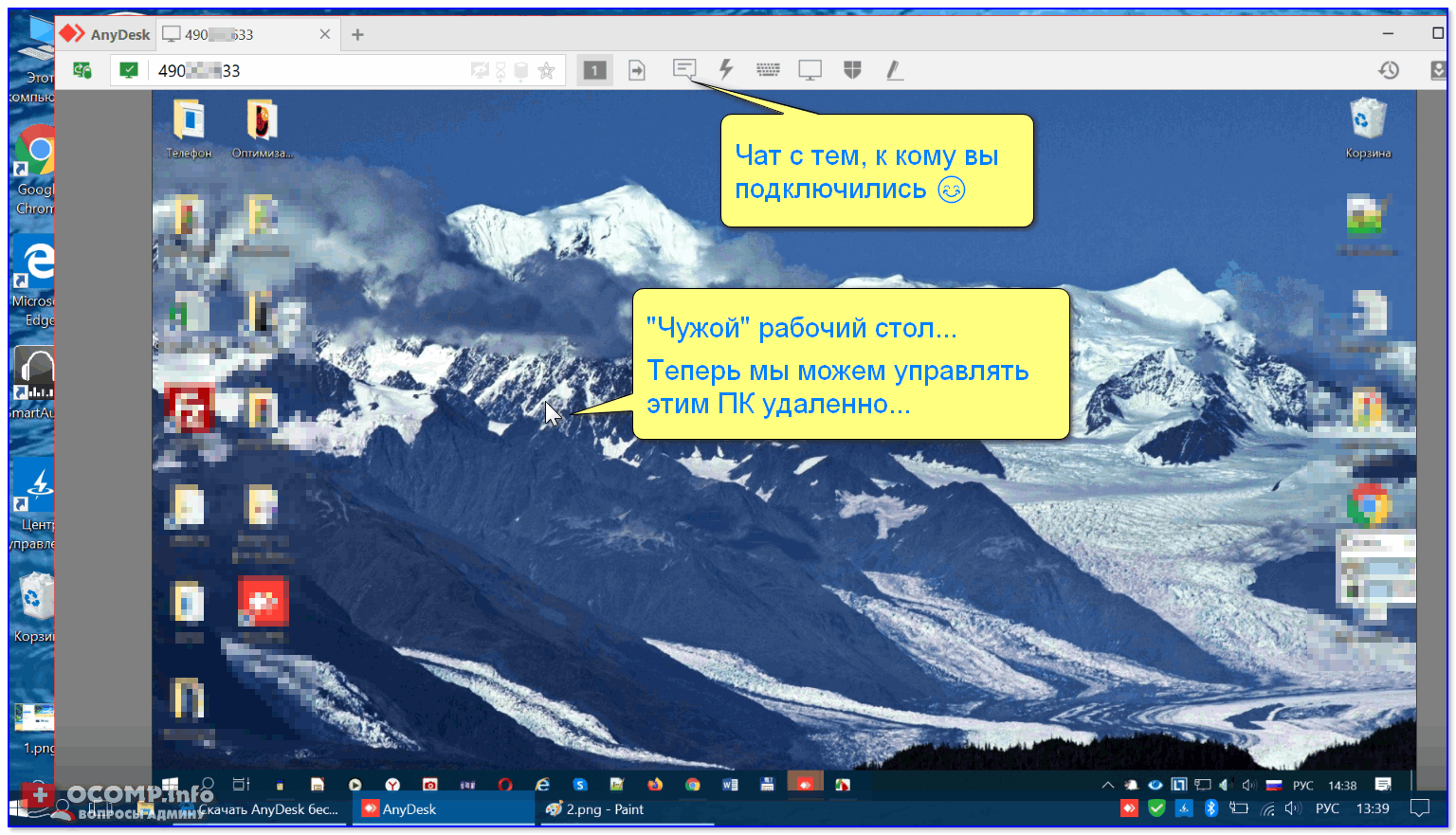
Теперь мы можем управлять этим ПК удаленно…
Отличная программа для подключения к удаленному ПК через интернет и локальную сеть. AnyDesk полностью на русском, с подсказками и без сложных консольных окон конфигурации…
Одно из главных ее преимуществ (на мой взгляд) — высокое качество изображения даже при низкоскоростном доступе. Достигается это за счет спец. алгоритма: картинка с удаленного рабочего стола передается не вся целиком, а только ее изменяющиеся части (таким образом, требования к сети интернет ниже, чем у многих аналогов).
Плюсы:
- хорошая ‘картинка’ даже при медленном интернете,
- легко настроить и использовать (разберутся даже новички),
- возможность настройки неконтролируемого доступа,
- обилие подсказок и руководств на офиц. сайте.
Минусы:
- в бесплатной версии есть ограничение на кол-во подключений (1),
- стоимость полнофункциональной версии программы весьма существенна.
TeamViewer
Сайт разработчиков: https://www.teamviewer.com/ru/
Примечание: программа бесплатна при использовании в частных некоммерческих целях.
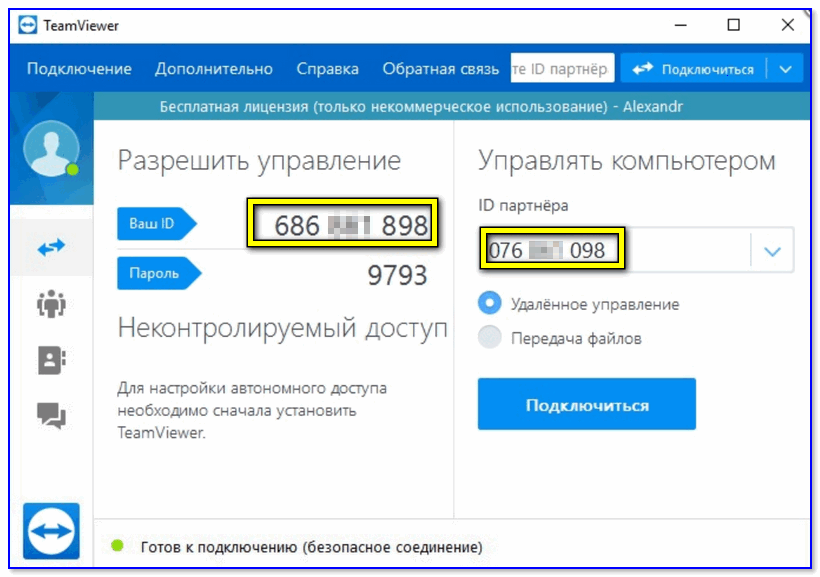
TeamViewer — скриншот главного окна
Одна из самых популярных программ для подключения и настройки других ПК через интернет.
Причем, TeamViewer позволяет обходить брандмауэр, маршрутизацию NAT и пр. (даже порты никакие пробрасывать не нужно…). Всё это значит, что для работы — вам нужно только скачать и запустить приложение (никаких долгих и мучительных настроек)!
TeamViewer позволяет передавать файлы, проводить конференции, администрировать сервера, оказывать компьютерную помощь и т.д.
Плюсы:
- легкая настройка и использование: после запуска программы на ПК у вас будет свой ID (это как номер телефона — по нему и можно подключаться…),
- возможность доступа со смартфона,
- есть опция для настройки неконтролируемого доступа (это когда вы сможете подключиться к удаленному ПК без помощи его пользователя),
- шифрование данных при работе (этим обеспечивается полная конфиденциальность* передаваемых данных).
Минусы: высокая цена за полную версию программы. В некоторых случаях не стабильное соединение с задержкой (явно проигрывает AnyDesk).
Getscreen.me
Сайт разработчиков: https://getscreen.me/ru/download/
Ограничения бесплатной версии: подключение не более 15 мин. (и не более 2 в один сеанс).
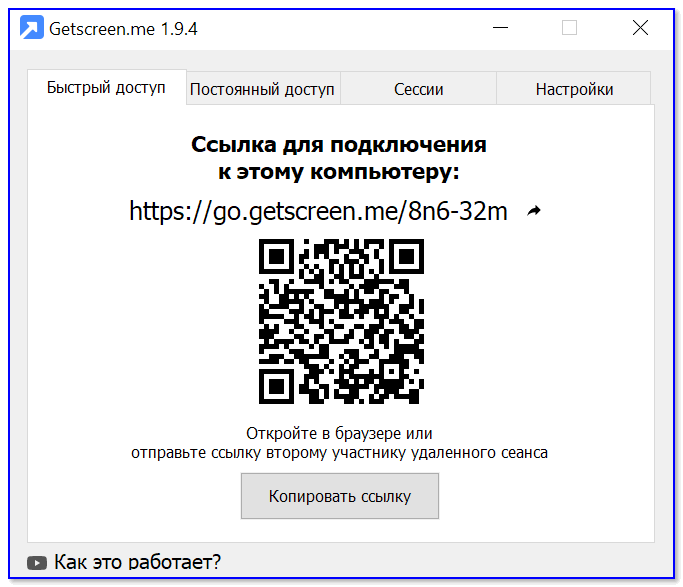
GetScreen.me — как выглядит приложение
Эта небольшая программка как раз отлично подойдет всем начинающим пользователям! Для того, чтобы предоставить другому пользователю доступ к своему ПК потребуется следующее:
- загрузить к себе небольшое приложение с сайта GetScreen.me (для Windows) и запустить его,
- скопировать из него ссылку и передать ее др. пользователю (),
- ему останется только вставить ее в адресную строку браузера нажать Enter (полная совместимость гарантируется в Chrome). Отмечу, что работать с удаленным ПК можно как с телефона, так и с др. компьютера!
И это всё!
Никаких доп. настроек не требуется. Обращаю внимание, что ссылка временная и после одного сеанса — она станет не активной!
На скрине ниже я подключился к своему раб. столу с телефона…
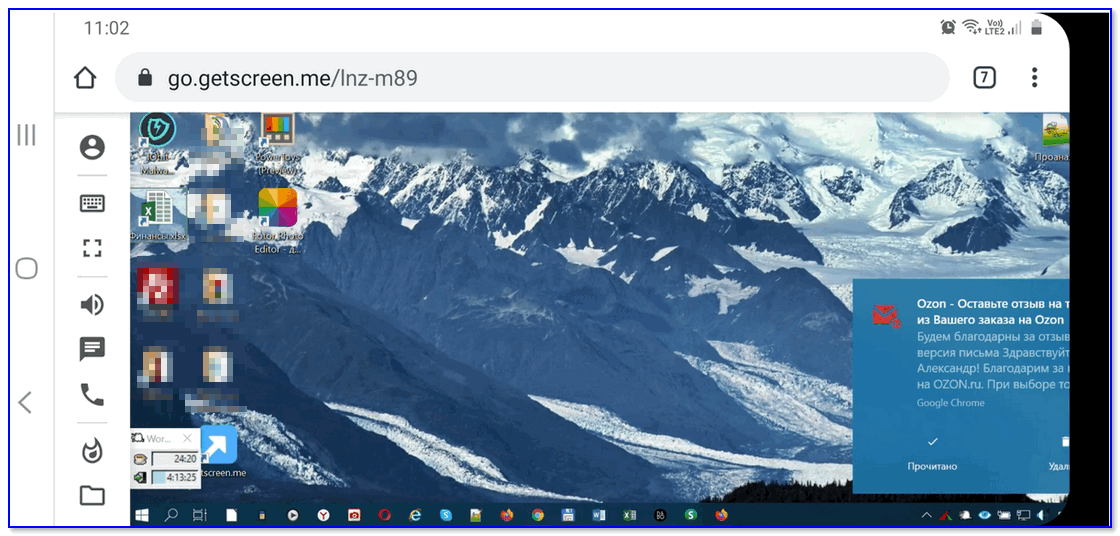
Подключение к рабочем стол с телефона / GetScreen.me
Недостаток: при медленном подключении к сети интернет — может притормаживать. Также довольно жесткое ограничение по времени — 15 мин. всего…
Chrome Remote Desktop
Официальный сайт: https://chrome.google.com/
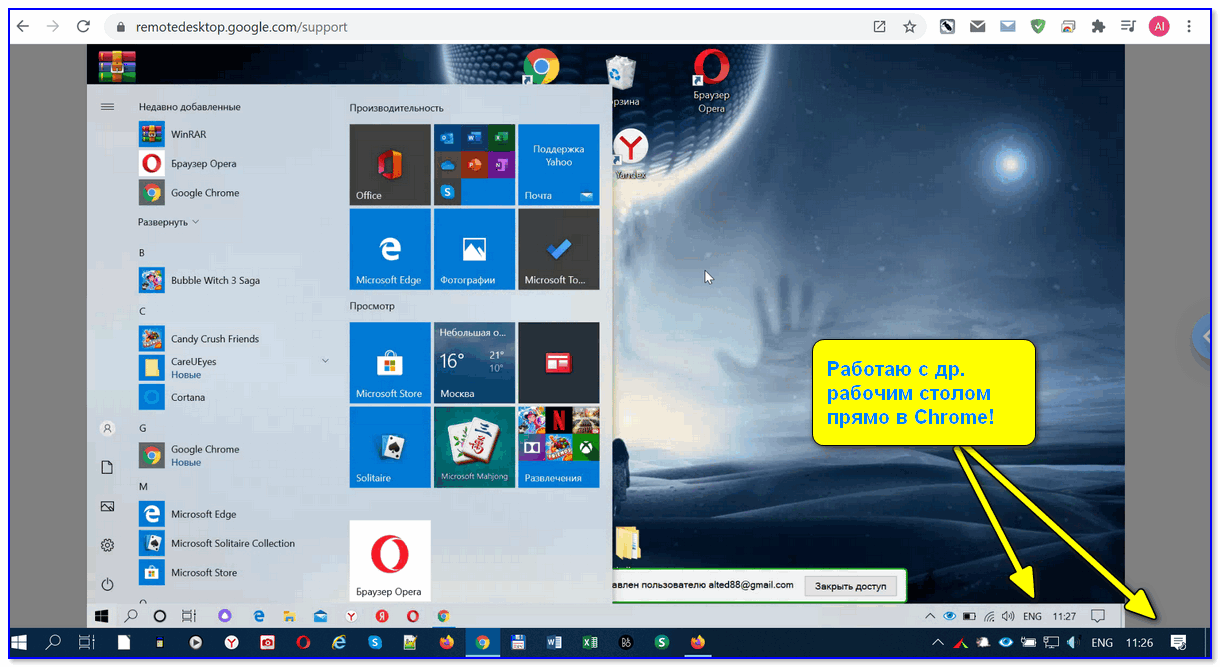
Пример работы с Chrome Remote Desktop / Работаю с др. рабочим столом прямо в Chrome!
Это спец. плагин для браузера Chrome. Позволяет очень быстро настроить удаленный доступ. Ограничений как таковых нет: можно подключаться к любому количеству ПК (но только для 1 учетной записи Google).
Пожалуй, единственный недостаток: есть небольшая задержка в передаче рабочего стола (не критична, и не мешает для большинства видов работ).
Как использовать:
- запустить Chrome и по вышеприведенной () ссылке установить плагин (это нужно сделать на всех ПК: и на том к которому будете подключатся, и на том с которого…),
- на одном ПК открыть настройки плагина и сгенерировать код,
- на втором ввести этот код и подключиться к удаленному рабочему столу (см. скриншот ниже). В общем-то все достаточно просто.
Генерируете код, если к этому ПК кто-то должен подключиться…
Ammyy Admin
Сайт разработчиков: https://www.ammyy.com/ru/
Ограничения бесплатной версии: 15 часов в месяц, только для некоммерческого использования!
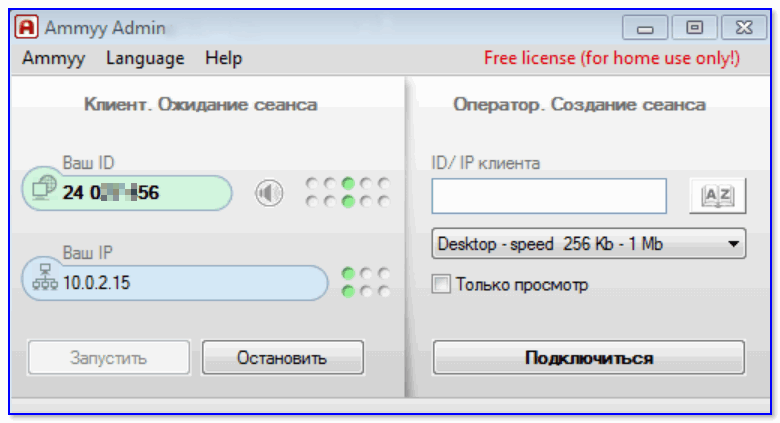
Ammyy Admin — окно программы
Ammyy Admin — универсальная программа для безопасного управления удаленными компьютерами по сети интернет (отлично подходит для дистанционной работы сотрудников).
Преимущества:
- не требует установки (достаточно загрузить и запустить исполняемый файл),
- высокая безопасность (программа шифрует все передаваемые данные. К тому же не дает подключаться по IP, только по ID, который надежно защищен и нигде не фигурирует, кроме окна с которым вы работаете),
- встроенный голосовой чат,
- возможность передавать файлы,
- приложение позволяет удаленно перезагружать компьютер, входить и выходить из Windows, и пр.
AeroAdmin
Сайт разработчиков: https://www.aeroadmin.com/ru/
Примечание: бесплатна для частного использования.
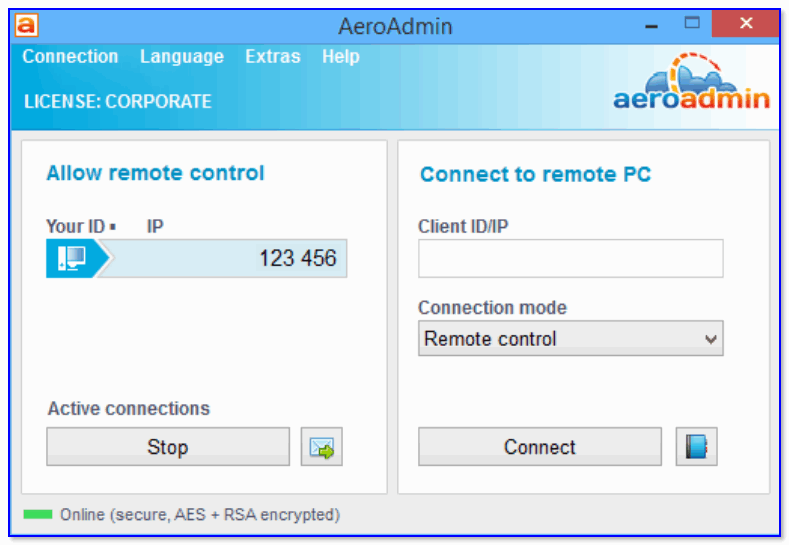
AeroAdmin — классический интерфейс
AeroAdmin — добротная бесплатная программа для удаленного доступа к компьютеру. Стоит отметить, что для работы не требуется установка программы (а соединяемые ПК могут находиться в разных локальных сетях за NAT).
Что интересно: в программу доп. внедрили инструменты контроля и мониторинга активности (т.е. чем занимается пользователь). Это может быть весьма удобно для контроля за детьми (или работников в офисах).
Кстати, полная версия программы стоит относительно дешево (гораздо меньше, чем у предыдущего ПО).
SupRemo
Сайт разработчиков: https://www.supremocontrol.com/
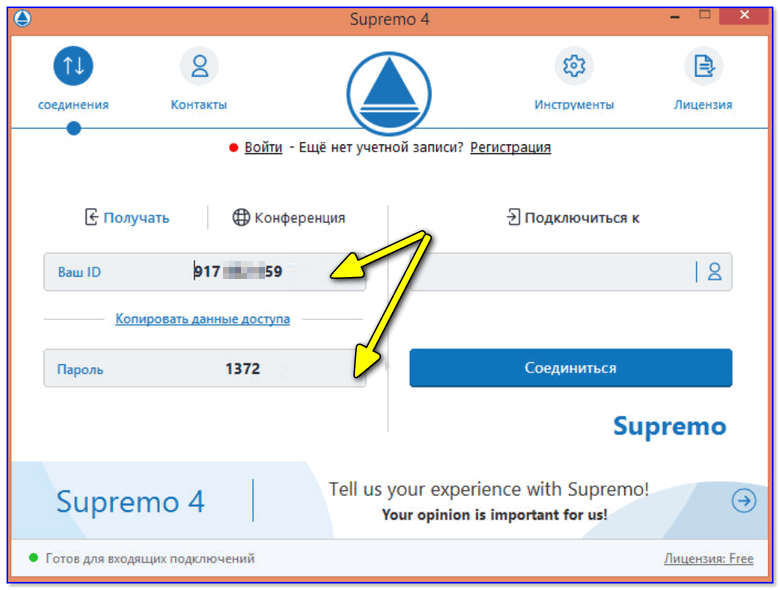
Скриншот программы SupRemo 4
Весьма не плохой инструмент (в стиле минимализма) для удаленного управления компьютером. Причем, приложение не требует установки, настройки файрволла, роутера и пр. (всё работает из коробки!).
После первого запуска SupRemo — вы получите уникальный ID-код и пароль. Передав их другому пользователю — он сможет подключиться к вашему ПК и помочь настроить его. Отмечу, что программа позволяет создать адресную книгу и занести туда десятки др. пользователей (чтобы каждый раз не узнавать их пароли — удобно!).
Доп. опции:
- создание конференций с несколькими пользователями,
- шифрование данных алгоритмом AES 256-bit,
- возможность передачи файлов,
- возможность неконтролируемого доступа (т.е. пользователю не придется каждый раз давать вам разрешение на доступ к ПК),
- наличие мобильного приложения (что позволит прямо с телефона подключиться к ПК…).
LiteManager
Сайт разработчиков: http://litemanager.ru/
Примечание: бесплатна в течении 30 дней.